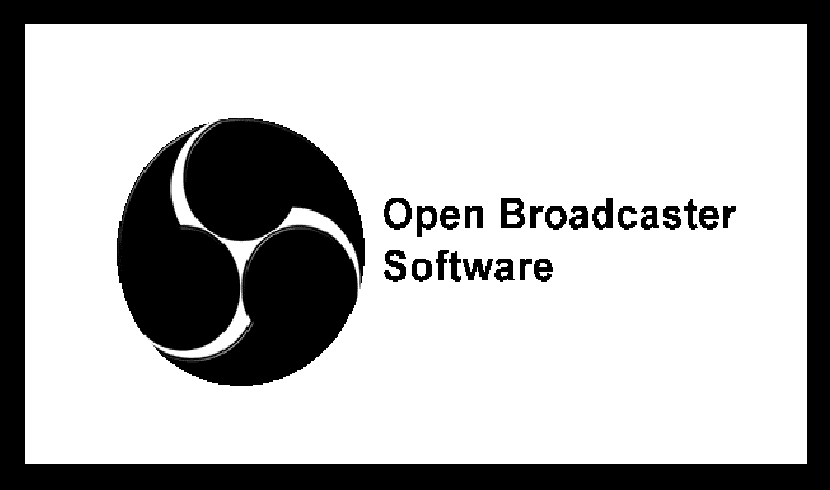
Deschideți programul de radiodifuziune cunoscut și prin acronimul său sub numele de OBS este o aplicație gratuită și open source pentru înregistrarea și transmiterea de videoclipuri pe internet (streaming), întreținut de OBS Project.
Software-ul Open Broadcaster este este o aplicație multiplatformă care poate fi utilizată pe Linux, Mac și Windows, este scrisă în C și C ++ și permite captarea surselor video în timp real, compoziția scenei, codificarea, înregistrarea și difuzarea.
Principalele caracteristici noi ale versiunii OBS Studio 23
Această nouă versiune a OBS Studio 23 aduce o serie de îmbunătățiri, pentru versiunea sa de Windows, codul a fost rescris, inclusiv codificarea NVIDIA NVENC Pentru a activa aspectul hardware, a fost oferită posibilitatea de conectare la conturi pe Twitch și Mixer, a fost adăugat un panou cu chat Twitch și Mixer.
Dar are și o muncă interesantă în general, precum și pe partea Linux.
Versiunea Linux a OBS Studio 23 are acum suport pentru interfața VA-API pentru a permite accelerarea video bazată pe GPU pentru cei care folosesc driverul Intel VA-API mai frecvent sau, de asemenea, ca tracker de stare a accelerației video în Gallium3D, ca alternativă la suportul VDPAU.
Și OBS Studio 23 are mai multe filtre audio noi, suport pentru remodelarea loturilor, suport audio multi-track pentru ieșirea Ffmpeg, polaritate inversă, limitator și expansor și o varietate de alte modificări.
Pe lângă ea a fost implementat modul batch de reambalare a fluxului (remuxing) și a fost adăugată capacitatea de reambalare automată a conținutului înregistrat în format MP4.
În scriptul de redare instantanee, suportul VLC a fost adăugat ca sursă video.
În cele din urmă se poate evidenția și adăugarea unui panou de informații opțional cu statistici (activat prin meniul Vizualizare -> Docuri) și un nou instrument pentru ieșirea pe dispozitive Decklink.
Cum se instalează OBS Studio 23 pe Linux?
Pentru cei care sunt interesați să poată instala această nouă versiune a OBS pe distribuția lor Linux, O pot face urmând instrucțiunile pe care le împărtășim mai jos.
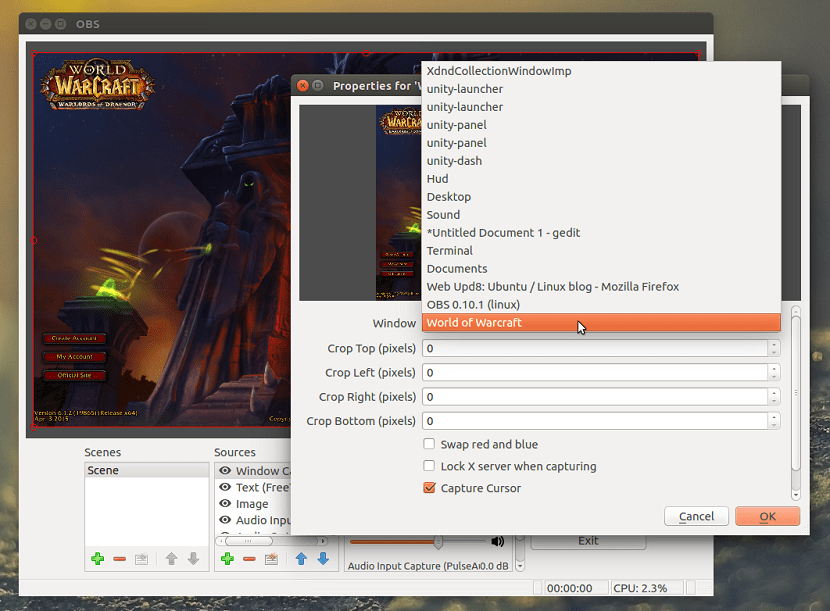
Instalarea OBS Studio 23 de la Flatpak
În general, pentru aproape orice distribuție Linux actuală, instalarea acestui software se poate face cu ajutorul pachetelor Flatpak. Aceștia ar trebui să aibă suport pentru a instala aceste tipuri de pachete.
Într-un terminal trebuie doar să execute următoarea comandă:
flatpak install flathub com.obsproject.Studio
Dacă aveți deja aplicația instalată prin acest mijloc, o puteți actualiza executând următoarea comandă:
flatpak update com.obsproject.Studio
Instalarea OBS Studio 23 din Snap
O altă metodă generală de instalare a acestei aplicații este cu ajutorul pachetelor Snap. În același mod ca Flatpak, trebuie să aibă suport pentru a instala aceste tipuri de pachete.
Instalarea se va face de la un terminal tastând:
sudo snap install obs-studio
Instalare finalizată, acum vom conecta mass-media:
sudo snap connect obs-studio:camera
sudo snap connect obs-studio:removable-media
Instalare din PPA
Pentru cei care sunt utilizatori și derivați Ubuntu, aceștia pot instala aplicația adăugând un depozit la sistem.
Adăugăm acest lucru tastând:
sudo add-apt-repository ppa:obsproject/obs-studio sudo apt-get update
Și instalăm aplicația rulând
sudo apt-get install obs-studio && sudo apt-get install ffmpeg
Instalare pe Arch Linux și derivate
În cazul Arch Linux, Manjaro, Antergos și alți utilizatori derivați. Putem efectua instalarea tastând următoarea comandă într-un terminal:
sudo pacman -S obs-studio
Instalare pe Fedora
În cele din urmă, pentru cei care sunt utilizatori Fedora trebuie doar să tastați următoarele:
sudo dnf install https://download1.rpmfusion.org/free/fedora/rpmfusion-free-release-$(rpm -E %fedora).noarch.rpm https://download1.rpmfusion.org/nonfree/fedora/rpmfusion-nonfree-release-$(rpm -E %fedora).noarch.rpm sudo dnf install obs-studio
În cazul în care acei utilizatori NVIDIA doresc să activeze codificarea hardware accelerată, ar trebui să vă asigurați că aveți CUDA instalat pe sistemul dvs. (în cazul în care este un card mai vechi, instalați xorg-x11-drv-nvidia-340xx-cuda):
sudo dnf install xorg-x11-drv-nvidia-cuda